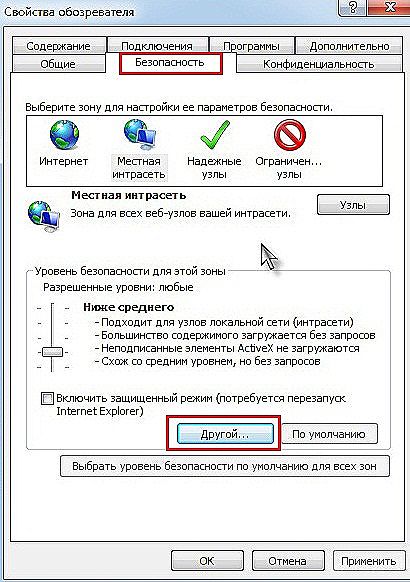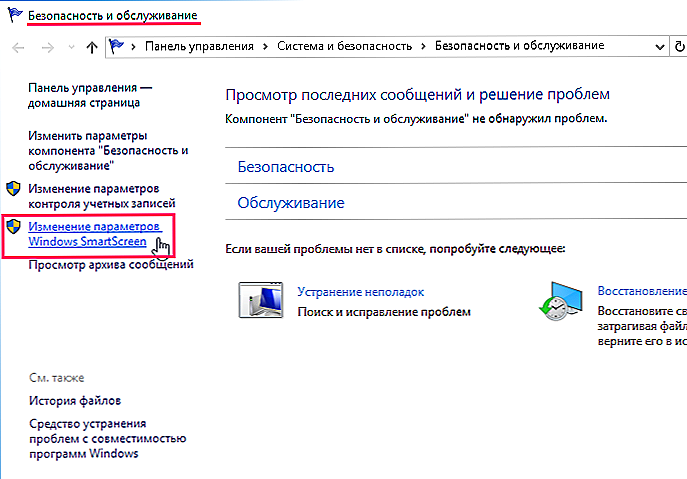Filter SmartScreen je určený na ochranu vášho počítača pred účinkami škodlivého softvéru, v ôsmej verzii a vo všetkých ďalších verziách je zabudovaný do operačného systému Windows. Predtým spoločnosť Microsoft integrovala filter iba do prehliadača Internet Explorer a potom sa rozhodlo rozšíriť dosah vplyvu SmartScreen na prevádzku systému, aby sa zabezpečila maximálna bezpečnosť.

Zabudovaná funkcia ochrany beží s operačným systémom Windows, čo zabraňuje možným hrozbám pri použití cloudového algoritmu. Ak sa pokúšate stiahnuť súbor, aplikácia SmartScreen ju spúšťa prostredníctvom databáz a zhromažďuje informácie o bezpečnosti. Keď je súbor, ktorý sťahujete vo filtračnej databáze, uvedený ako nebezpečný alebo vôbec nie, SmartScreen zablokuje jeho spustenie a zobrazí upozornenie informujúce používateľa.
Niekedy sa ukáže, že filter je príliš starostlivý a bez správnych informácií bráni spusteniu potrebných programov. Falošné poplachy môžu byť spôsobené nie vírusom, ale jednoduchým nedostatkom digitálneho podpisu alebo nedostatočným počtom stiahnutí tohto softvéru na zhromažďovanie štatistík. Ak ste si istí bezpečnosťou súboru a napriek upozorneniam tejto služby máte v úmysle spustiť ju, takáto rušivá ochrana môže spôsobiť, že sa rozhodnete túto funkciu zakázať.Existuje niekoľko spôsobov, ako zakázať aplikáciu Smartscreen v systéme Windows 10, 8, 7. Pri vykonávaní prísnych opatrení na zastavenie služby si pamätajte, že vaše akcie môžu naďalej nepriaznivo ohrozovať systémové a počítačové údaje, ale ak máte silný antivírus, samozrejme , nemôžete sa o to obávať.
Ak používate prehliadače Internet Explorer alebo Edge, na ktoré vás upozorní upozornenia zo SmartScreen o neistote zdrojov, je pre nich vhodné odpojiť.
obsah
- 1 Zakázanie filtrovania v programe Internet Explorer
- 2 Vypnutie používania aplikácie SmartScreen v prehliadači Edge
- 3 Zakázať službu aplikácií systému Windows Store
- 4 Pomocou ovládacieho panela
- 5 Používanie registra
- 6 Prostredníctvom editora politiky skupiny
Zakázanie filtrovania v programe Internet Explorer
- Spustite prehliadač, otvorte ponuku Nástroje a prejdite na vlastnosti prehliadača.
- V okne, ktoré sa zobrazí, prejdite na kartu Zabezpečenie, tu vyberieme zónu Internet a v oblasti Úroveň zabezpečenia kliknite na tlačidlo Iné.
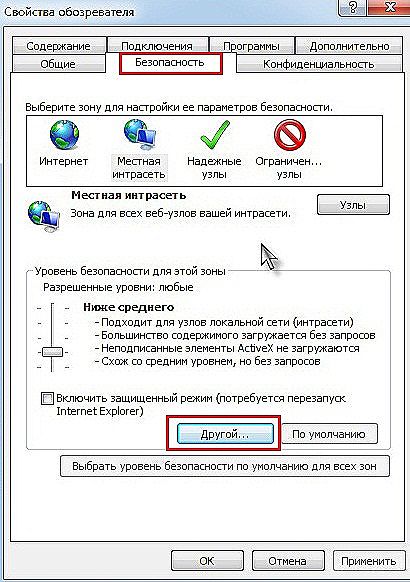
Zakázať aplikáciu SmartScreen v programe Internet Explorer
- Nové okno naznačuje výber konfiguračných parametrov, tu je potrebné vypnúť všetky funkcie a súhlasiť so zmenami nastavení.
- Ďalším spôsobom, ako vypnúť filter SmartScreen pomocou ponuky Nástroje, je prejsť na sekciu Zabezpečenie a zakázať príslušnú možnosť.
Vypnutie používania aplikácie SmartScreen v prehliadači Edge
- Spustite prehliadač, prejdite na parametre.
- Kliknite na položku Zobraziť ďalšie možnosti.
- V mieste ochrany internetového prehliadača pomocou SmartScreen v spodnej časti zoznamu, ktorý sa otvorí, posuňte posúvač do polohy vypnuté.
- Po reštarte systému Edge sa modifikované parametre prejavia.

Zakázať aplikáciu SmartScreen v programe Microsoft Edge Browser
Zakázať službu aplikácií systému Windows Store
Filtr sleduje adresy, na ktoré odkazujú aplikácie, a môže zablokovať spustenie niektorých z nich, potom môžete túto funkciu odstrániť.
- Prejdite začiatok do okna možností.
- Otvorte kartu Všeobecné na karte Ochrana osobných údajov a vypnite validáciu pomocou aplikácie SmartScreen.
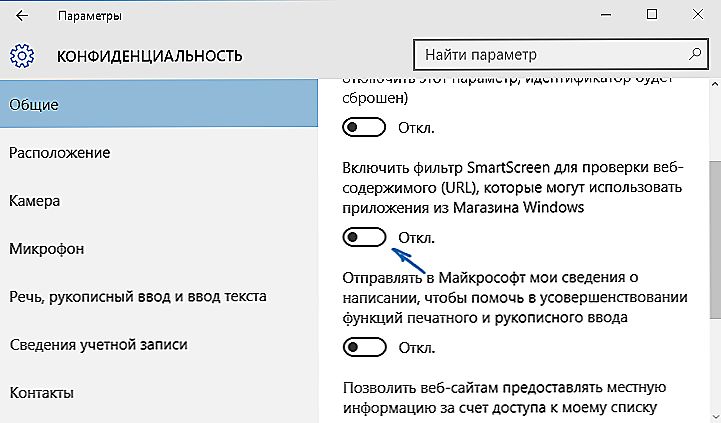
Zakázať aplikáciu SmartScreen pre systém Windows Store
Pomocou ovládacieho panela
- Prejdite na ovládací panel Windows.
- Otvorte sekciu Centrum zabezpečenia a servisu.
- Tu nájdete SmartScreen a kliknite na položku Konfigurovať nastavenia.
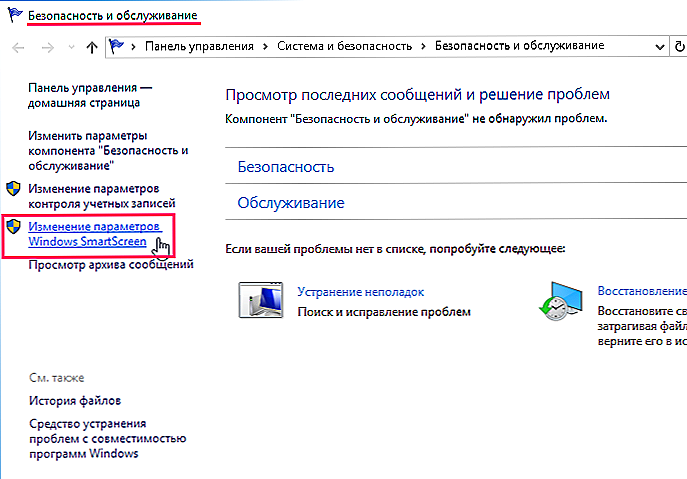
Zmeňte nastavenia aplikácie Windows SmartScreen
- Okno, ktoré sa otvára, naznačuje niektoré možnosti, kontrolujeme v sekcii Do not (Žiadne), čím službu vypnete.
- Kliknite na tlačidlo OK, potom filter prestane pracovať.
Podobne môžete konať v ľubovoľnej verzii systému. Ak bezpečnostné nastavenia nie je možné upravovať, môžete odstrániť komponentu SmartScreen z registra.
Používanie registra
- Spustite databázu Registry. Volaním dialógového okna Spustenie stlačením klávesových skratiek Win + R zadáme príkaz regedit.
- Prejdite do sekcie HKEY_LOCAL_MACHINE, potom otvorte SOFTWARE \ Microsoft \ Windows, potom CurrentVersion a nakoniec Explorer.
- Prerušovanú funkciu SmartScreenEnabled preložíme.
Prostredníctvom editora politiky skupiny
Profesionálna alebo firemná verzia systému Windows 10 poskytuje ďalšiu príležitosť deaktivovať službu SmartScreen vďaka editoru LGP.
- Spustite editor zadaním príkazov msc v poli Spustiť.
- Prejdite na Konfigurácie počítača, potom na šablóny pre správu, potom otvorte súčasti systému Windows a nájdite tam aplikáciu Prieskumník.
- Vyberte položku Nastavenie systému Windows
- Tu je zakázaný parameter a zmeny uložené.
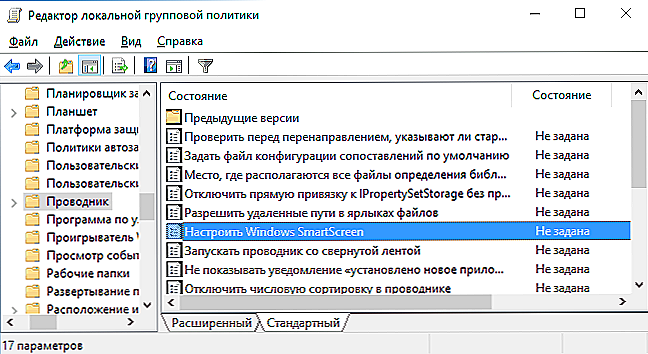
Zakázať aplikáciu SmartScreen v editore LHP
Nezabudnite, že úplným vypnutím filtra zistíte zníženie úrovne zabezpečenia systému, a preto rozhodnite, či je to skutočne potrebné. Je možné prevziať potrebný súbor na obchádzanie ochrany poskytovanej službou, a to tak, že kliknete na tlačidlo "Spustiť" v každom prípade.